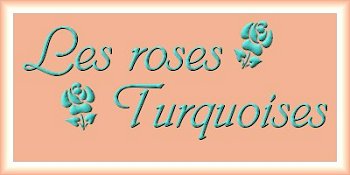
Vous allez avoir besoin des filtres Simple et VM Distortion et filtre Unlimited
vous les trouverez ICI
Choisissez une image ou prenez celle-ci
Dupliquez la 2 fois (shift +D)
Baissez en bas de votre plan de travail l'original et un exemplaire,
avec une des deux copies, nous allons faire une tuile.
1 - Prenez votre pipette et choisissez deux couleurs dans votre image,
couleur foncé en arrière plan et couleur claire en avant
plan.
2 - Ouvrez une nouvelle image 300 x 300 fond transparent.
3 - Préparez un dégradé comme sur la capture.
Remplissez votre image.
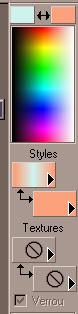
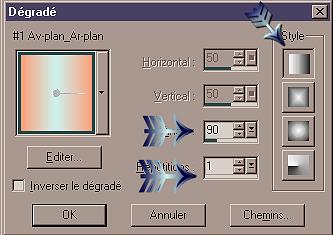
4 - Faire Effet - effets plug-in - simple - Pizza slice mirror.
5 - Faire Effet - effets plug-in - simple - Diamonds - 3 FOIS
Vous devez avoir quelque chose dans ce genre :
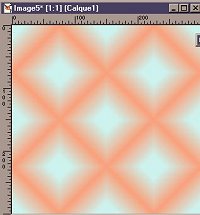
Dupliquez votre image (ctrl+D) et abaissez. Vous en aurez besoin pour
vos fleurs.
6 - Vous regardez votre image et si la couleur des coins est la couleur
claire,
vous mettez votre couleur foncée en arrière plan.
7 - Faire image - ajoutez un cadre - symétrie cochée -
8.
8 - Avec votre baguette magique tolérence 0 - progressivité
0,
vous sélectionnez votre nouveau cadre.
9 - Faire effet - effet 3D - biseautage intérieur - suivant les
paramètres ci-dessous :
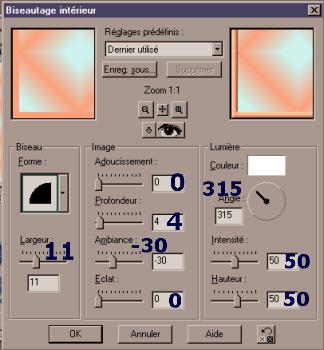
Sélection - désélectionnez.
10 - Faire effet - effets plug-in simple - Diamonds - 3 FOIS
.
Vous devez avoir ce genre de dessin :

11 - Faire effet - effets de réflexion - kaléidoscope
suivant paramètres ci-après
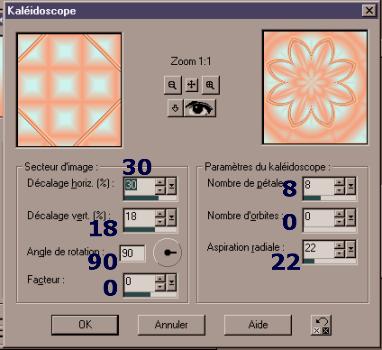
12 - Faire effet - effets plug-in - Diamonds.
13 - Mettre du blanc en arrière plan pour faire un cadre.
14 - Faire image - ajouter un cadre - symétrie cochée
- 8.
15 - Avec votre baguette magique sélectionnez votre encadrement
et
verser la couleur qui n'a pas servi au premier cadre.
16 - Faire effet - effet 3D - biseautage intérieur, même
paramètres que précédemment.
Désélectionnez.
17 - Faire effet - effets plug-in - simple - Diamonds
A ce stade, vous devez avoir une image dans ce genre :

18 - Faire effet - effets plug-in - simple - Centre tile.
19 - Faire effet - effets plug-in - VM Distortion - kaléidoscope,
paramètres sur capture dessous
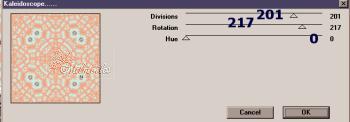
20 - Faire image redimensionner à 300 x 300 -
21 - Faire effet - accentuer.
Votre tuile est prête
22 - Ouvrir une image de 1024 x 300 transparent.
Après avoir sélectionné votre tuile dans vos motifs

avec votre pot de peinture remplissez votre nouvelle image.
Prenez votre image des fleurs et l'image que vous avez dupliquée
en position 5.
23 - Activez votre image de fleur et prenez votre outil lasso, faites
le tour de votre bouquet.
24 - Faire sélection - modifier - contracter de 25.
25 - Faire sélection - modifier - progressivité de 30.
26 - Copier et coller comme nouveau calque sur l'image dupliquée.
27 - Calque - fusionnez - fusionnez tout.
28 - Faire effet - effets plug-in - filter Unlimited - bouton -
glass frame vous mettez les paramètres 30 - 90.
29 - Image - redimensionner- redimensionner à 250 de large.
30 - Copier et coller comme nouveau calque sur votre fond,
avec votre outil de déplacement positionnez votre image à
gauche.
31 - Faire effet - effet 3D - ombre portée avec les paramètres
suivants :
vertical et horizontal -1. flou - 11,8. Opacité - 100
Calque fusionnez - fusionnez tout.
Signez et c'est fini OUF ! ! !
J'espère que vous n'avez pas trop souffert ;-))
Voilà mon résultat à 60 %

Le petit bouton que vous pouvez mettre sur vos mails pour le liens

Pour faire le Tutoriel de Fredo vous cliquez ICI